- 16 Oct 2025
- Drucken
Mehrsprachige Events
- Aktualisiert am 16 Oct 2025
- Drucken
Bevor Sie beginnen
Beachten Sie, dass mehrsprachige Veranstaltungen nur beim Streaming über das RTMP-Protokoll unterstützt werden.
Einführung
LiveStream Pro ermöglicht es Ihnen, eine Live-Veranstaltung für ein internationales Publikum zu veranstalten, indem es eine Reihe von Funktionen für die Lokalisierung von Inhalten bereitstellt. Sie können benutzerdefinierte Inhalte wie Titel, Beschreibung, Titelbilder und Videos für Ihre Veranstaltungsseite definieren und dann mehrere RTMP-Streams für jede der konfigurierten Sprachen verbinden. Ihr Publikum kann dann ganz einfach die Sprache des Streams wechseln. Die Produktion einer mehrsprachigen Veranstaltung ist ebenfalls einfach, da Sie alle verbundenen Streams in der Vorschau anzeigen und überwachen sowie Folien für alle Streams gleichzeitig veröffentlichen können.
Einrichten einer mehrsprachigen Veranstaltung
Wenn Sie eine mehrsprachige Veranstaltung planen, beginnen Sie auf der Registerkarte Sprachen in der Veranstaltungseinrichtung. Bestätigen Sie Ihre primäre Veranstaltungssprache, und wählen Sie dann weitere Streamsprachen in der Eingabe darunter aus.
.png)
Sie können auch einen eigenen Veranstaltungstitel für jede Sprache definieren. Der übersetzte Titel wird Ihren Zuschauern angezeigt, wenn sie die Sprache der Veranstaltung wechseln. Wenn Sie keinen lokalisierten Titel angeben, wird der Titel der Hauptsprache für alle Sprachen angezeigt.
Ereignisbeschreibung
Sie können eine benutzerdefinierte Textbeschreibung für jede Sprache festlegen. Ihr Publikum sieht diese Beschreibung auf der Ereignisseite. Unterstützt werden Beschreibungen vor der Live-Schaltung, während der Live-Schaltung und nach dem Ende des Streams.
.png)
Hinzufügen von Medien
Für jede Sprache Ihrer Veranstaltung können Sie benutzerdefinierte Medien hochladen, einschließlich Titelbilder, VideoManager Pro Videos und PDF Präsentationen
PDF-Präsentationen
Stellen Sie sicher, dass alle für Ihre Sprachen hochgeladenen Präsentationen die gleiche Anzahl an Folien haben. Sie können auch Präsentationen hochladen während das Event live ist.
.png)
Teilen & Einbetten
Sie können für jede der konfigurierten Sprachen einen direkten Link zum Ansehen Ihrer Veranstaltung kopieren. Betrachter, die diesen Link eingeben, sehen den Stream in der ausgewählten Sprache und haben die Möglichkeit, diese später zu ändern.
Sie können auch einen Einbettungscode für jeden der lokalisierten Streams erhalten, um den Stream auf Ihre Website zu stellen.
.png)
Produzieren eines mehrsprachigen Events
Produzenten können die Encoder für jeden der Streams einfach konfigurieren, indem sie die Details des Streaming-Servers kopieren.
Bei einem mehrsprachigen Ereignis wird für jede Sprache ein Satz primärer und sekundärer Streaming-Server-URLs und Authentifizierungsdaten mit einem separaten Streaming-Schlüssel erstellt.
Um Ihre Streams zu verbinden, gehen Sie zu Studio und kopieren Sie die Konfigurationsdetails des Encoders. Jede Sprache unterstützt sowohl primäre als auch Backup-Ingest-Punkte.
.png)
Nachdem Sie die Streams verbunden haben, können Sie den Status jedes einzelnen Streams überwachen und eine Live-Vorschau anzeigen. Außerdem können Sie die Gesamtzahl der Zuschauer in allen Sprachen und die Zuschauerzahl pro Stream überwachen. Sie können wählen, ob Sie 2, 4 oder 6 Vorschauen auf einem Bildschirm anzeigen möchten.
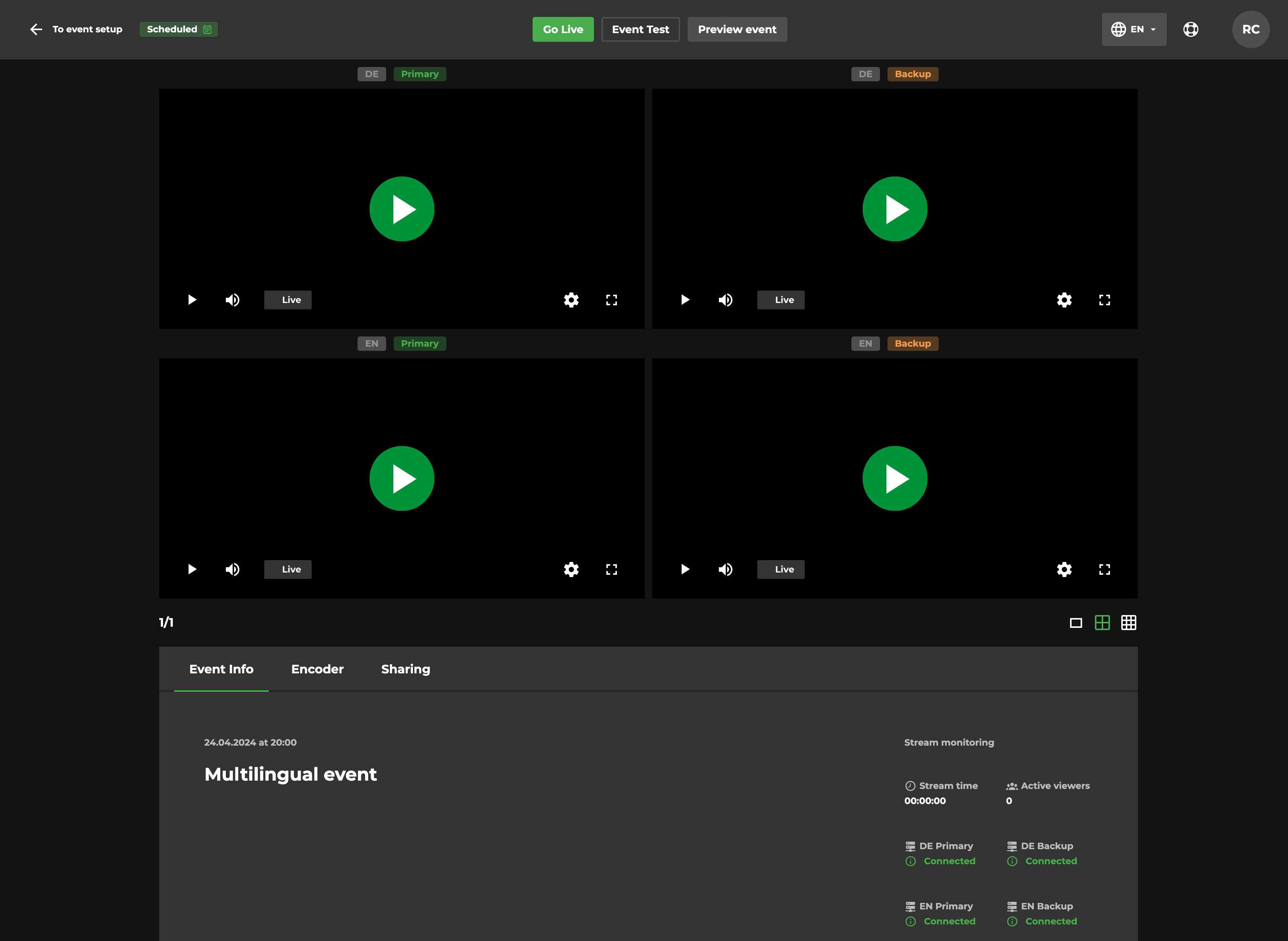
Wenn alle Ihre Streams verbunden sind, klicken Sie auf „Live gehen“, um die Übertragung zu starten.
Bitte beachten Sie:
Die Aufzeichnung von Livestreams beginnt erst in dem Moment, in dem Sie auf „Stream starten“ klicken. Wenn Sie einen mehrsprachigen Livestream eingerichtet haben, aber während der Live-Übertragung ein Streaming-Signal für weitere Sprachen hinzufügen, werden diese zusätzlichen Sprachen nicht in der Cloud aufgezeichnet.
Eine mehrsprachige Veranstaltung ansehen
Ihre Zuschauer können auf Ihre Veranstaltung in ihrer Zielsprache zugreifen, indem sie einen während der Einrichtung generierten Freigabelink öffnen. Alternativ können sie auf die Schaltfläche „Sprache ändern“ in der Kopfzeile klicken, um sowohl den Stream als auch die Sprache der Benutzeroberfläche auf eine andere Sprache umzustellen.
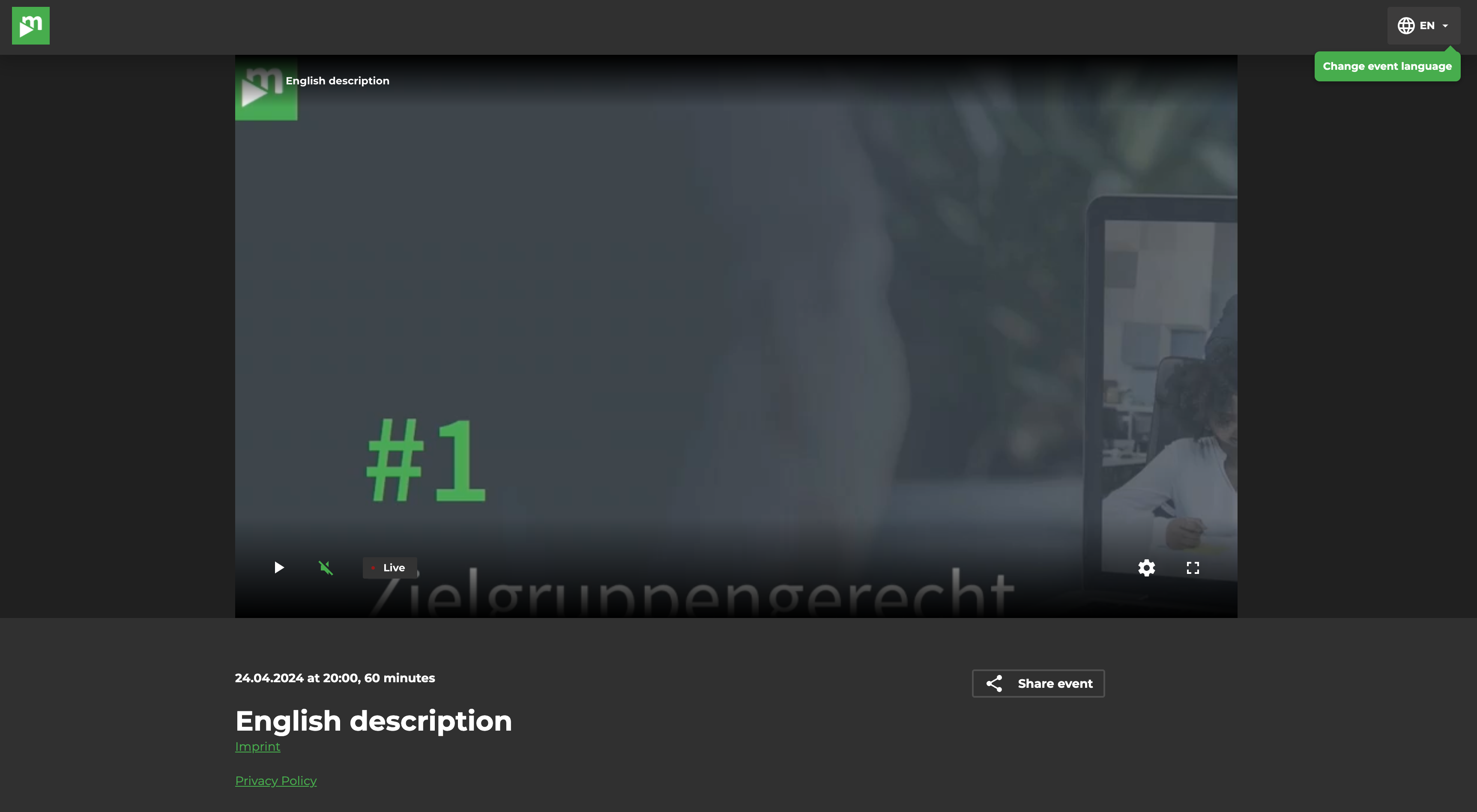
Bei eingebetteten Veranstaltungen, bei denen nur ein Player mit dem Stream sichtbar ist, können die Zuschauer die Streamsprache durch Klicken auf die Schaltfläche in der oberen rechten Ecke des Players ändern.
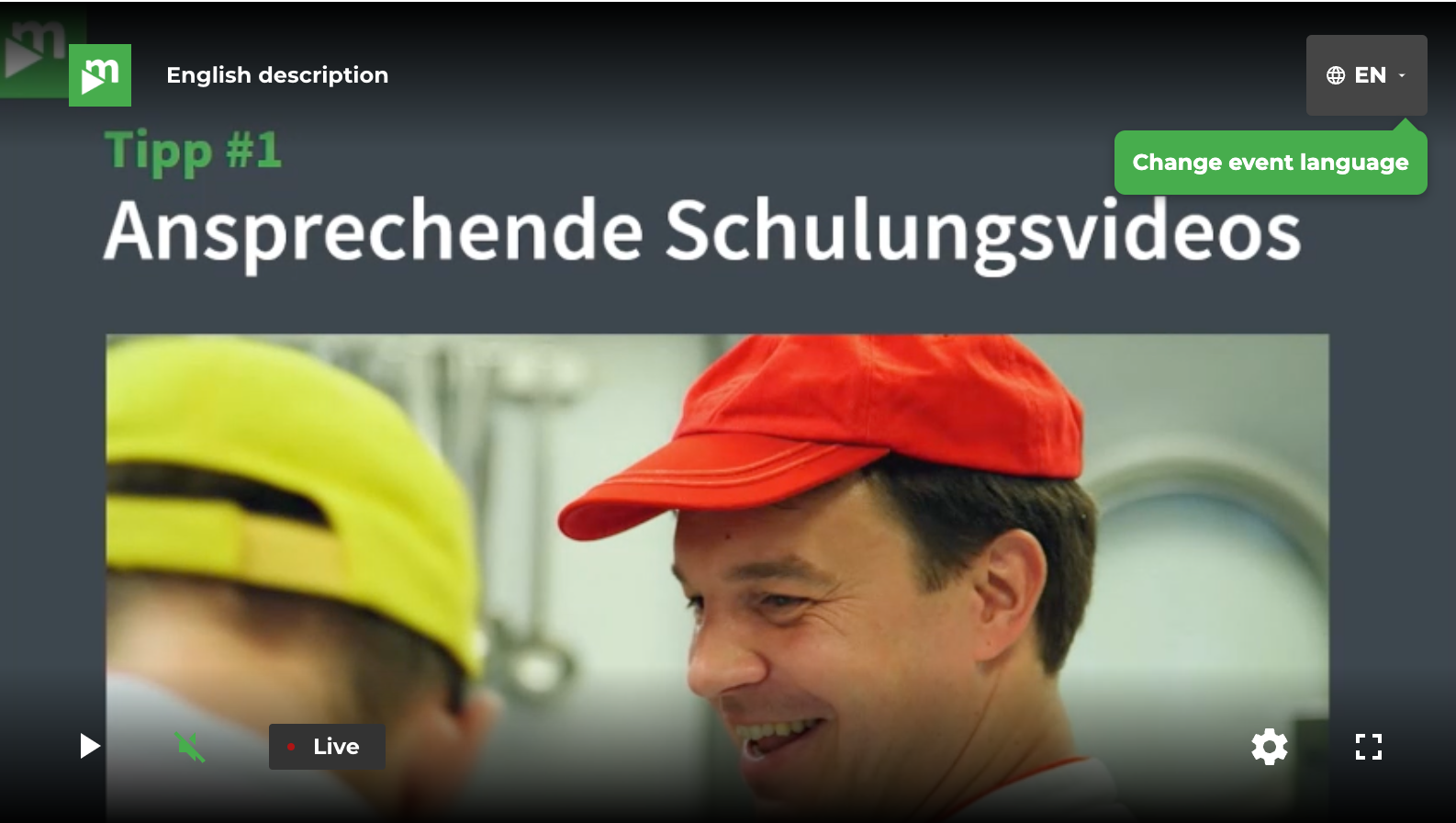
Wenn Sie die Stream-Sprache ändern, wird der für die ausgewählte Sprache konfigurierte Inhalt geladen. Dazu gehören der Titel, die Beschreibung, das Titelbild, die Videos und die Folien.
Konfigurieren von Video-on-Demand
Wenn Sie die Aufzeichnung Ihres Streams aktiviert haben, können Sie später Video-on-Demand aktivieren. Für jede Ihrer Sprachen wird eine separate Aufzeichnung erstellt, die automatisch in VideoManager Pro hochgeladen werden kann. Nachdem die Aufzeichnungen verarbeitet wurden, können Sie das richtige Video für jede der konfigurierten Sprachen auswählen. Ihre Zuschauer können das VOD über denselben Link wie die Live-Veranstaltung ansehen.
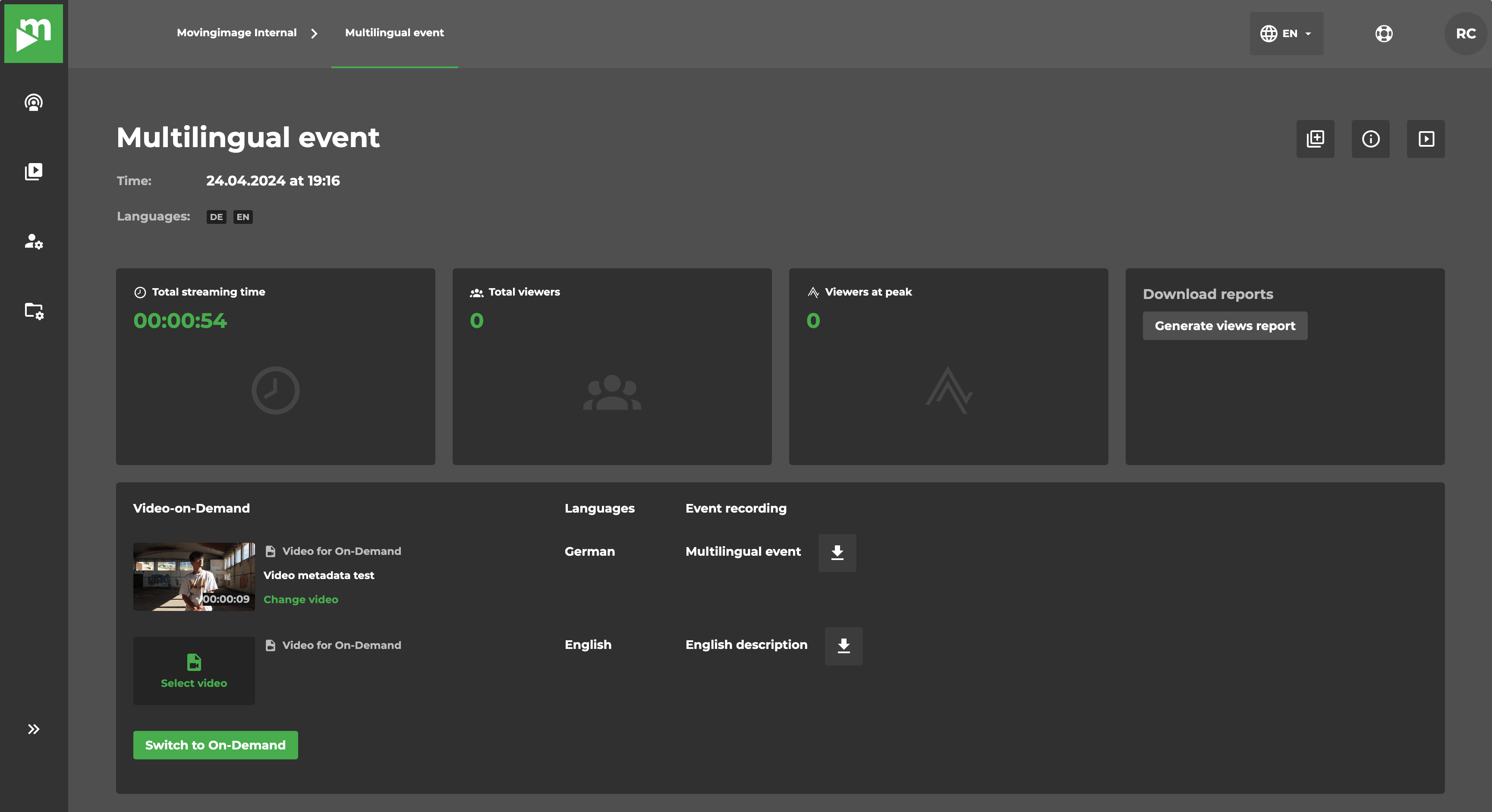
.png)
